- Es kann mühsam sein, jedes Mal Ihr Passwort einzugeben, aber zum Glück gibt es eine automatische Windows 7-Anmeldefunktion, die Ihnen helfen kann.
- Um diese Funktion zu aktivieren, müssen Sie nur bestimmte Anmeldeeinstellungen für das Benutzerkonto deaktivieren.
- Alternativ können Sie diese Funktion aktivieren, indem Sie Anpassungen in der Registrierung vornehmen.
- Wenn Sie die automatische Anmeldung von Windows 7 ohne Kennwort aktivieren möchten, probieren Sie alle Lösungen aus diesem Handbuch aus.

Diese Software repariert häufige Computerfehler, schützt Sie vor Dateiverlust, Malware, Hardwarefehlern und optimiert Ihren PC für maximale Leistung. Beheben Sie PC-Probleme und entfernen Sie Viren jetzt in 3 einfachen Schritten:
- Laden Sie das Restoro PC-Reparatur-Tool herunter das kommt mit patentierten Technologien (Patent verfügbar Hier).
- Klicken Scan starten um Windows-Probleme zu finden, die PC-Probleme verursachen könnten.
- Klicken Repariere alles um Probleme zu beheben, die die Sicherheit und Leistung Ihres Computers beeinträchtigen
- Restoro wurde heruntergeladen von 0 Leser in diesem Monat.
Ein Windows-Passwort ist eine Möglichkeit, Ihren PC zu schützen, aber einige Benutzer möchten ihr Passwort nicht jedes Mal eingeben, wenn sie ihren PC starten. Zum Glück für sie ist die automatische Anmeldung von Windows 7 eine nützliche Funktion, die Ihnen dabei helfen kann.
In dieser Anleitung zeigen wir Ihnen, wie Sie die automatische Anmeldung aktivieren, damit Sie nicht jedes Mal, wenn Sie Ihren PC starten, Ihr Passwort eingeben müssen. Obwohl diese Lösung Windows 7 abdeckt, können diese Lösungen auch in neueren Versionen von Windows funktionieren.
Wie aktiviere ich die automatische Anmeldung bei Windows 7?
1. Benutzen netplwiz
-
Drücken Sie Windows-Taste + R und geben Sie ein netplwiz. Drücken Sie Eingeben oder klick OK.

- Deaktivieren Sie das Kontrollkästchen neben Benutzer müssen einen Benutzernamen und ein Kennwort eingeben, um diesen Computer zu verwenden und klicke OK.

- Geben Sie den Benutzernamen und das Passwort für das Konto ein und klicken Sie dann aufOK.
- Starten Sie den Computer neu und es bootet automatisch in den Windows-Desktop.
Danach sollte die automatische Anmeldung von Windows 7 aktiviert sein und funktionieren.
2. Stellen Sie die automatische Anmeldung von Windows 7 in der Registrierung ein
- Drücken Sie Windows-Taste + R und geben Sie ein regedit. Drücken Sie Eingeben oder klick OK.

-
Suchen Sie diesen Unterschlüssel im Registrierungsfenster:
HKEY_LOCAL_MACHINE\SOFTWARE\Microsoft\Windows NT\CurrentVersion\Winlogon - Doppelklicken Sie auf das Standardbenutzername Eintrag, geben Sie Ihren Benutzernamen ein und klicken Sie dann auf OK.
- Öffne das Voreingestelltes Paswort Eintrag mit einem Doppelklick, geben Sie Ihr Kennwort ein und klicken Sie dann auf OK.
-
Doppelklick AutoAdminAnmeldung, und in das Zeichenfolge bearbeiten Dialogfeld, Typ 1 und dann klick OK.

- Starten Sie den Computer neu.
Hinweis:Benutzer haben das gemeldet Voreingestelltes Paswort Wert fehlt, daher müssen Sie den Eintrag manuell erstellen. Öffne die Bearbeiten Menüklick Neu und wähle Neue Zeichenfolge.
3. So legen Sie die Auto-Login-Domäne für Windows 7 fest
- Folgen Sie den Schritten 1-5 in der vorherigen Lösung bereitgestellt.
- Doppelklicken Sie auf das DefaultDomainName und geben Sie den Domänennamen des Benutzerkontos ein.

- Starten Sie den Computer neu.
Hinweis: Wenn die Standarddomäne Wert nicht verfügbar ist, sollten Sie ihn manuell erstellen.
Diese Anleitung hilft Ihnen, die Auto-Login-Option für Ihren PC oder einen Firmencomputer zu aktivieren.
Die Autologon-Funktion wird jedoch als Komfort bereitgestellt und kann ein Sicherheitsrisiko darstellen. Wenn Sie diese Funktion deaktivieren möchten, haben wir eine detaillierte Anleitung dazu Deaktivieren Sie die automatische Anmeldung unter Windows 7 das sollte mal checken.
Wir hoffen, dass Sie diese Anleitung hilfreich fanden und wissen, wie Sie die automatische Anmeldefunktion von Windows 7 richtig aktivieren.
 Haben Sie immer noch Probleme?Beheben Sie sie mit diesem Tool:
Haben Sie immer noch Probleme?Beheben Sie sie mit diesem Tool:
- Laden Sie dieses PC-Reparatur-Tool herunter auf TrustPilot.com als großartig bewertet (Download beginnt auf dieser Seite).
- Klicken Scan starten um Windows-Probleme zu finden, die PC-Probleme verursachen könnten.
- Klicken Repariere alles um Probleme mit patentierten Technologien zu beheben (Exklusiver Rabatt für unsere Leser).
Restoro wurde heruntergeladen von 0 Leser in diesem Monat.
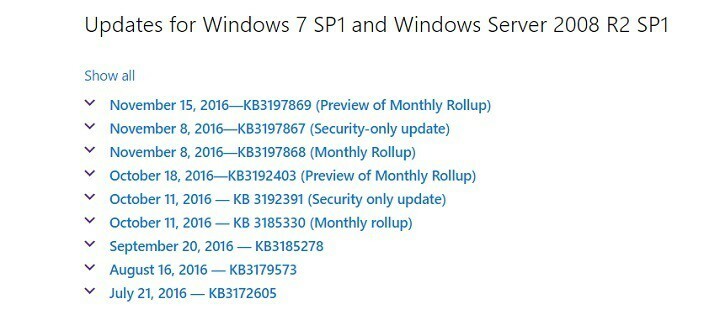
![Wechsel von Windows 7 zu Windows 10 [ULTIMATE GUIDE]](/f/afd46aeb16e9c32f891eea23490c0463.jpg?width=300&height=460)